在现代数字化工作生活中,电脑作为我们最亲密的工作伙伴,其桌面环境的舒适度直接关系到我们的工作效率和使用体验。有时,我们会遇到图标文字显示过小,使得阅读...
2025-04-04 2 怎么办
在使用电脑的过程中,我们有时会遇到电脑由于各种原因而无法正常启动的情况。这对于我们的工作和生活都会造成很大的困扰。本文将介绍一些常见的电脑启动问题以及相应的解决方案,帮助读者快速恢复电脑的正常运行。
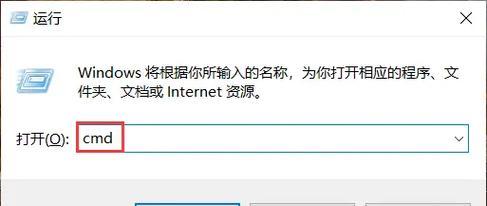
硬件问题导致无法启动
1.电源故障:电脑突然关机,可能是电源故障所致。此时可检查电源连接是否松动,是否需要更换电源;
2.内存条问题:若电脑开机后发出持续的“滴滴”声,可能是内存条接触不良或故障。可尝试重新插拔内存条或更换新的内存条;
3.硬盘损坏:电脑开机后出现硬盘错误提示,可能是硬盘损坏。可以使用硬盘修复工具进行修复或更换硬盘。
操作系统问题导致无法启动
4.系统文件损坏:电脑开机后出现系统文件错误提示,可能是由于系统文件损坏所致。可以使用系统修复工具进行修复或重装操作系统;
5.引导程序丢失:电脑开机后出现“操作系统找不到”错误提示,可能是引导程序丢失。可以使用安装盘修复引导程序或重新安装操作系统;
6.病毒感染:电脑开机后出现异常情况,可能是病毒感染所致。可以使用杀毒软件进行全面扫描和清除。
软件问题导致无法启动
7.软件冲突:电脑开机后出现蓝屏或死机现象,可能是由于软件冲突所致。可以进入安全模式卸载最近安装的软件或重装相关软件;
8.驱动程序问题:电脑开机后出现硬件驱动错误提示,可能是驱动程序问题。可以使用驱动管理工具更新或重新安装相关驱动;
9.自启动程序过多:电脑开机后启动速度缓慢,可能是自启动程序过多所致。可以在任务管理器中禁用部分自启动程序或使用系统优化工具进行优化。
BIOS设置问题导致无法启动
10.硬件连接错误:电脑开机后出现硬件连接错误提示,可能是BIOS设置问题导致。可以检查硬件连接是否正确,或者尝试恢复默认BIOS设置;
11.启动顺序错误:电脑开机后无法找到系统,可能是启动顺序错误。可以在BIOS设置中调整启动顺序为硬盘优先;
12.BIOS密码设置:电脑开机后需要输入密码才能启动,可能是BIOS密码设置所致。可以尝试使用默认密码或者重置BIOS密码。
其他问题导致无法启动
13.温度过高:电脑长时间使用或散热不良,可能导致温度过高,进而无法启动。可以清理风扇和散热器,保持良好的散热环境;
14.CMOS电池问题:电脑开机后时间错误,可能是CMOS电池问题。可以更换新的CMOS电池;
15.硬件损坏:电脑开机后出现其他硬件错误提示,可能是硬件损坏所致。可以请专业人士进行维修或更换相关硬件。
电脑无法正常启动是我们在使用中常遇到的问题之一,但往往也是比较容易解决的。通过对硬件、操作系统、软件和BIOS设置等方面的排查,我们可以找到并解决导致电脑无法启动的原因。在解决问题时,建议根据具体情况综合运用不同的方法,或者寻求专业人士的帮助,以确保电脑能够尽快恢复正常运行。
随着电脑的普及和应用,人们在使用电脑过程中常常会遇到各种问题。电脑在强制关机后无法正常启动是一个比较常见的问题。这不仅给人们的工作和生活带来了诸多不便,也使得人们对电脑的稳定性和可靠性产生了一定的疑虑。针对这个问题,本文将介绍一些解决电脑强制关机导致启动问题的方法及注意事项,以帮助读者更好地解决此类问题。
检查硬件连接是否稳固
1.检查电源线和插座连接,确保插头没有松动。
2.检查主板上各个插槽的内存条、显卡、硬盘等硬件连接是否牢固。
3.检查数据线连接是否正常,如硬盘数据线、显卡数据线等。
重启电脑进入安全模式
1.按下计算机电源按钮,开机时按F8键多次,进入启动选项。
2.选择“安全模式”或“安全模式withNetworking”,进入安全模式。
修复启动文件
1.在安全模式下按下Win+X组合键,选择“命令提示符(管理员)”。
2.输入命令“sfc/scannow”进行系统文件扫描和修复。
使用Windows自带的恢复功能
1.在安全模式下,按下Win+X组合键,选择“控制面板”。
2.点击“系统和安全”,再点击“备份和还原”。
3.选择“系统还原”,按照提示操作进行系统恢复。
重装操作系统
1.备份重要文件。
2.使用原厂光盘或制作好的系统启动盘进行系统重装。
3.按照提示完成系统重装过程。
注意事项
1.定期备份重要文件,避免数据丢失。
2.避免频繁强制关机,给电脑一定的休息时间。
3.安装杀毒软件,及时更新病毒库。
4.使用正版操作系统和软件,避免使用未知来源的软件。
通过以上方法,我们可以尝试解决电脑强制关机后无法正常启动的问题。然而,预防问题永远比解决问题更加重要。在使用电脑的过程中,我们应该遵循相关的使用规范和注意事项,保证电脑的正常运行,提高工作和学习的效率。同时,合理的电脑维护和保养也是确保电脑稳定性和可靠性的重要手段。
标签: 怎么办
版权声明:本文内容由互联网用户自发贡献,该文观点仅代表作者本人。本站仅提供信息存储空间服务,不拥有所有权,不承担相关法律责任。如发现本站有涉嫌抄袭侵权/违法违规的内容, 请发送邮件至 3561739510@qq.com 举报,一经查实,本站将立刻删除。
相关文章

在现代数字化工作生活中,电脑作为我们最亲密的工作伙伴,其桌面环境的舒适度直接关系到我们的工作效率和使用体验。有时,我们会遇到图标文字显示过小,使得阅读...
2025-04-04 2 怎么办

在移动摄影逐渐成为主流的今天,手机拍照已经不仅仅是一个简单的功能,而是一种生活态度的表达。各大智能手机品牌精益求精,推出了各种拍照实况装置,如实境相机...
2025-04-04 3 怎么办

在日常电脑操作中,U盘作为便捷的数据传输工具,常用于文件的移动、备份和分享。但不少用户可能会遇到U盘无法正常弹出,图标消失的问题。本文将带你详细了解解...
2025-04-04 2 怎么办

在我们使用电脑时,经常会遇到这样一种令人头疼的情况:当你正在编辑一份重要的文档、制作精美的PPT或是整理关键的财务报表时,突然电脑无预警的关机了,这可...
2025-04-04 3 怎么办

在电脑使用耳机听音乐或观看视频时,若音量无法调至最大,这对听觉体验无疑是个打击。音量不足可能是由于硬件问题、系统设置错误或是驱动程序问题导致的。本文将...
2025-04-03 6 怎么办

当警方执行公务时,我们常常会在现场看到警车、警察和各种执法活动。在当代社会,人们习惯于通过拍照或录像来记录重要事件。但是,在涉及国家执法机构如警察出警...
2025-04-02 5 怎么办